Bu makale, Makine Çevirisi kullanılarak üretilmiştir.
Insights raporları: deal progress
The Insights işlem ilerleme raporu, belirli bir zaman diliminde işlemlerinizin aşamalar arasında nasıl hareket ettiğini görmenizi sağlar ve işlemlerinizin satış döngünüzde ne kadar iyi ilerlediğini gösterir.
İlerleme raporunuzu oluşturma
Bir anlaşma ilerleme raporu oluşturmak için İçgörüler bölümüne gidin, ardından ”+“ > Anlaşma > İlerleme seçeneğine tıklayın.
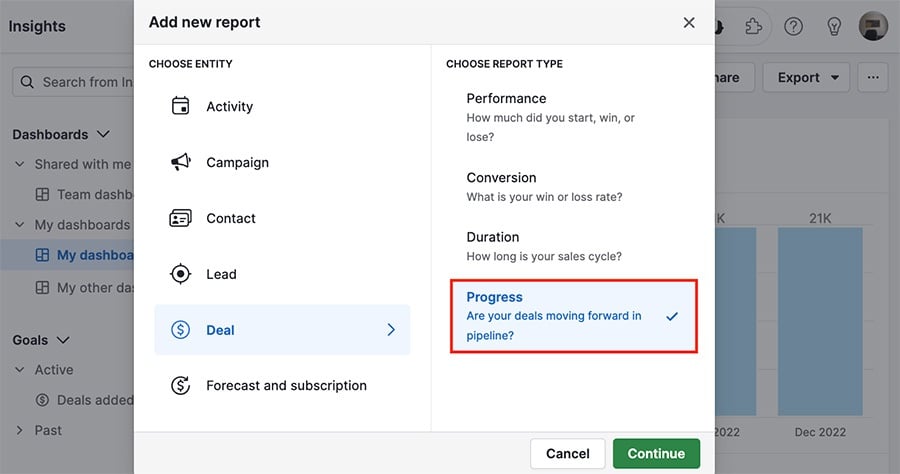
İlerleme raporunuzu görüntüleme
İlerleme raporu varsayılan olarak aşağıdaki filtreleri gösterir:
- Aşamaya giriş tarihi > bu yıl
- Pipeline > [varsayılan pipeline'ınız]
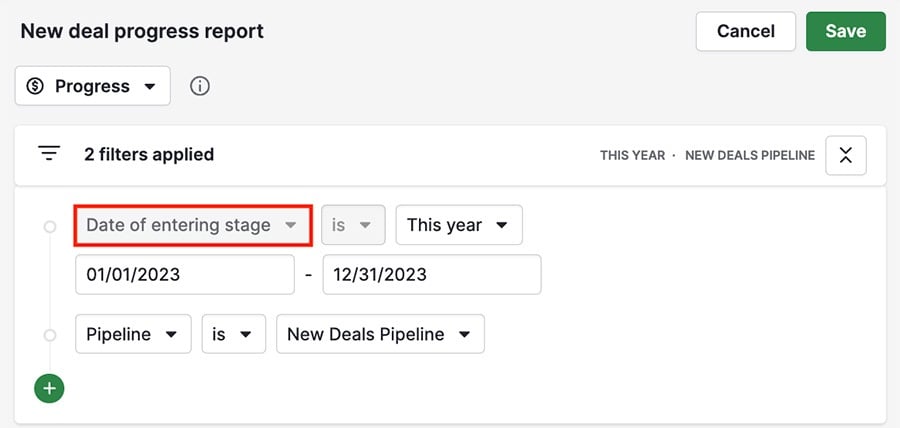
Görmek istediğiniz verilere göre her zaman filtreleri ayarlayabilir veya ekleyebilirsiniz, ancak aşamaya giriş tarihi koşulu, işlem ilerlemesini değerlendirmek için gerekli olduğundan kilitlenmiştir.
İşlem ilerlemesi nasıl ölçülür?
Eğer işlem sayısı ile ölçerseniz, seçilen zaman diliminde her aşamaya giren işlem sayısını göreceksiniz.
Her sütunun üzerine gelmek, segmentlemek için seçtiğiniz alanın ayrıntılarını gösterecektir.
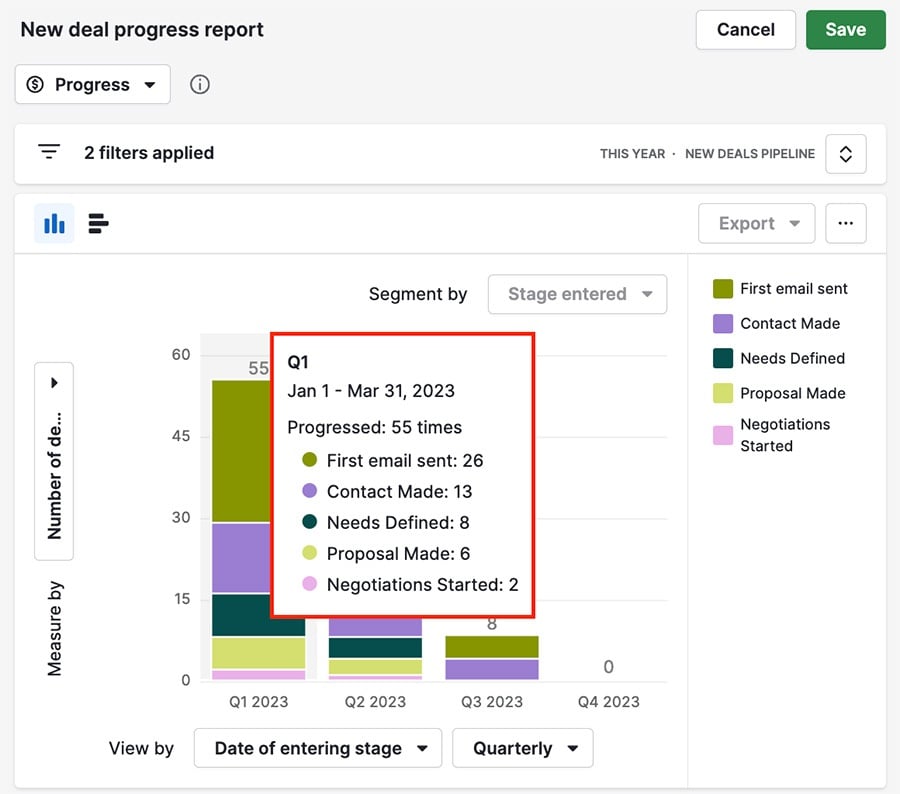
İlerleme raporunuzu özelleştirme
İçgörü raporları, verilerinizi grafiklerde görüntülemek için kullanabileceğiniz üç ölçüt sunar: ölçme, görüntüleme ve segmentleme.
Ölçme (Y-ekseninde)
Grafiğin sol tarafında, anlaşmalarınızı ölçmek istediğiniz alanı seçebilirsiniz.
- Anlaşma değeri
- Anlaşma ağırlıklı değeri
- Anlaşma sayısı
- Herhangi bir sayısal veya parasal özel alan
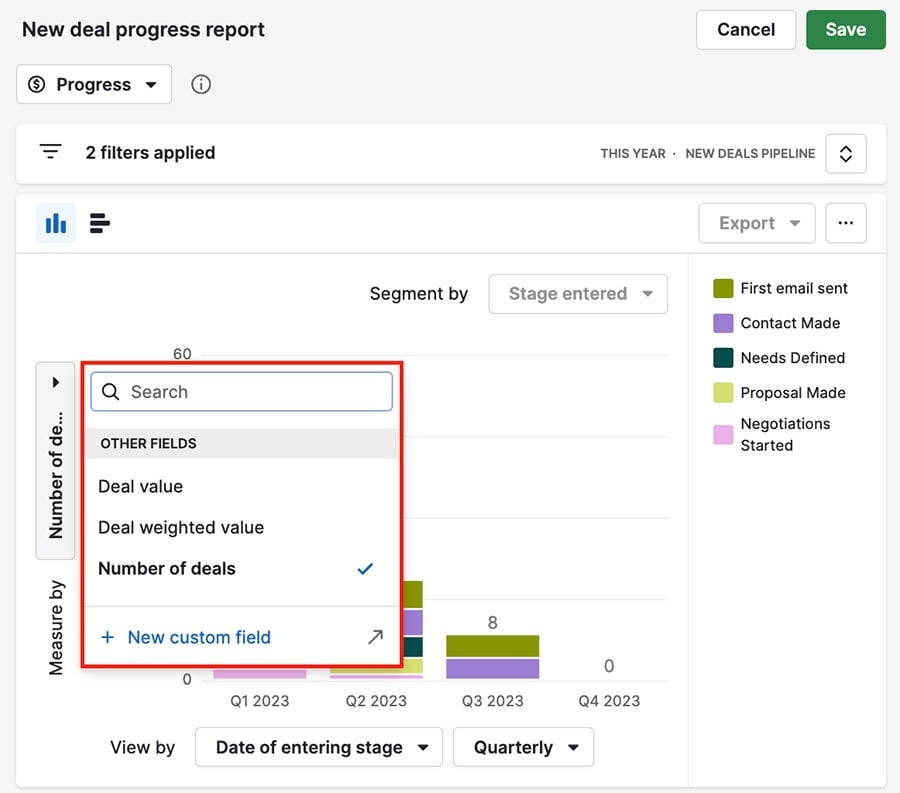
Görüntüleme (X-ekseninde)
Görüntüleme sekmesi, verilerinizi varsayılan, tarih ve belirli özel alan türleri dahil olmak üzere belirli bir alana göre gruplamanıza olanak tanır:
- Kullanıcı
- Tarih
- Tek seçenek
- Çoklu seçenek
- Organizasyon
- Kişi
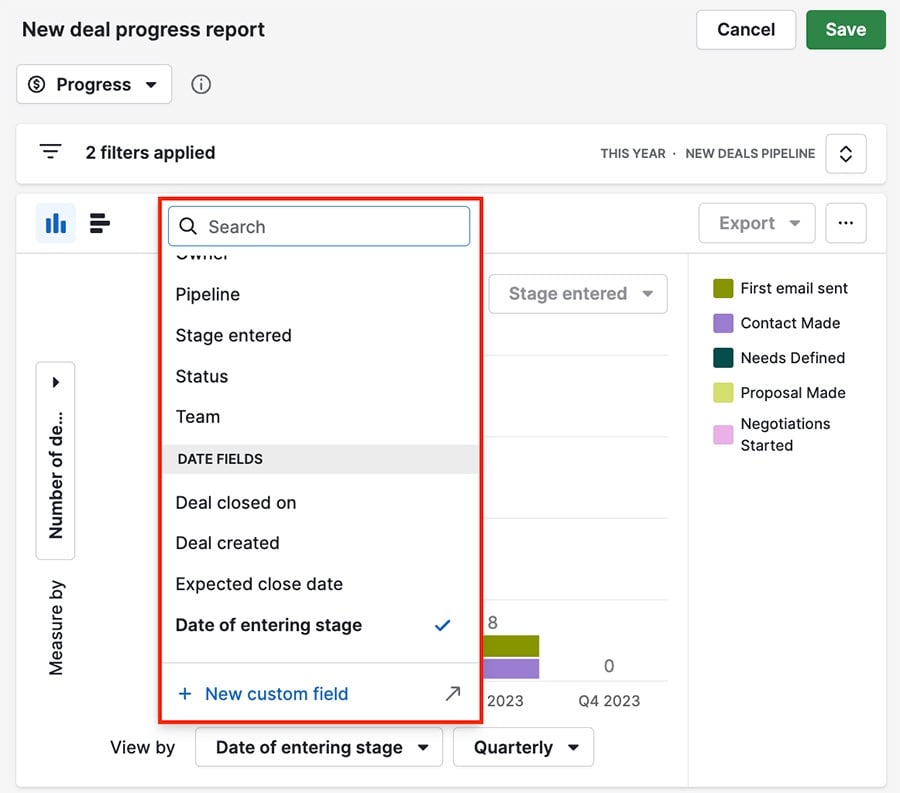
Segmentleme
Bu sekme, aşamaya göre dağılımı göstermek için girilen aşamaya kilitlenmiştir.
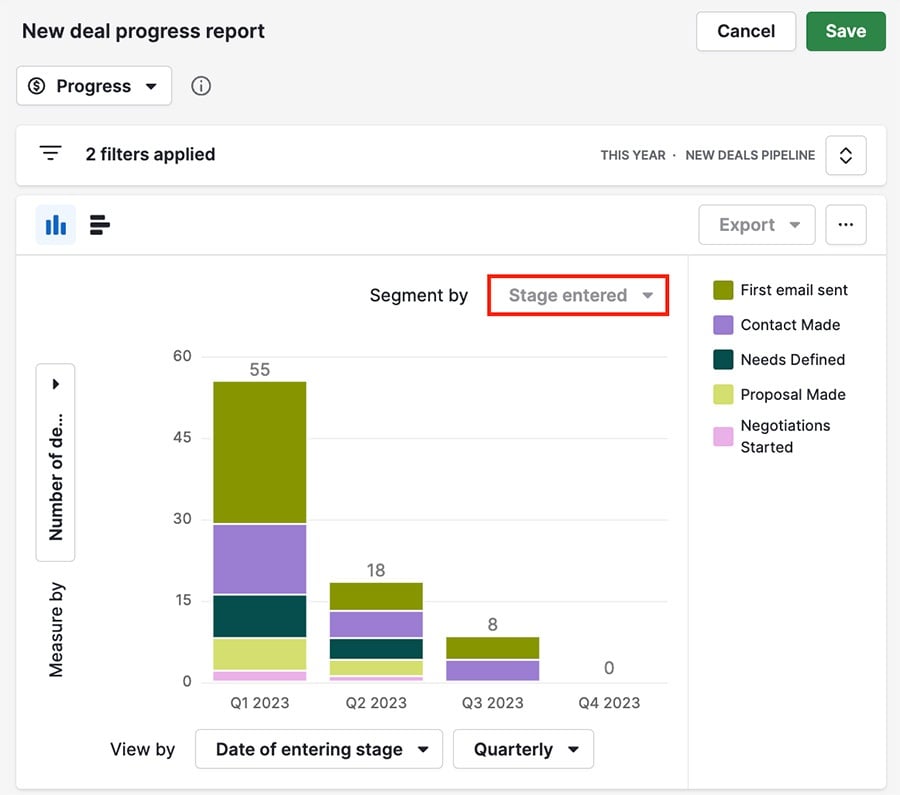
Faaliyet raporunuzu oluşturmayı tamamladıktan sonra, bunu gösterge tablonuza ekleyebilir veya ekibinizle paylaşabilirsiniz.
Bu makale faydalı oldu mu?
Evet
Hayır